Trong môi trường làm việc kỹ thuật số hiện đại, việc quản lý và tìm kiếm file hiệu quả là chìa khóa để nâng cao năng suất. Bạn có bao giờ phải “lặn” trong một thư mục đầy ắp tài liệu và cố gắng tìm một file cụ thể mà không muốn mở từng file lên? Windows 11 cung cấp nhiều giải pháp hữu ích để giải quyết vấn đề này. Bằng cách xem trước nội dung file mà không cần khởi chạy ứng dụng gốc, bạn có thể tiết kiệm đáng kể thời gian và công sức. Bài viết này sẽ hướng dẫn bạn bốn phương pháp mạnh mẽ để xem trước file trên Windows 11, từ các tính năng tích hợp sẵn cho đến các công cụ của bên thứ ba, giúp bạn làm việc thông minh hơn và nhanh hơn.
I. Sử Dụng Ngăn Xem Trước (Preview Pane) Tích Hợp Trong File Explorer
File Explorer của Windows 11 có một tính năng tích hợp được gọi là “Preview Pane” (Ngăn xem trước), cho phép bạn xem nội dung của nhiều loại file ngay trong trình quản lý file. Ngăn này xuất hiện ở phía bên phải của cửa sổ File Explorer và hỗ trợ xem trước ảnh, video, PDF, thậm chí cả tài liệu Microsoft Word mà không cần mở chúng.
Để kích hoạt và sử dụng tính năng này, bạn hãy làm theo các bước sau:
-
Mở File Explorer: Nhấn tổ hợp phím
Windows + E. -
Truy cập thư mục: Điều hướng đến thư mục chứa các file bạn muốn xem trước.
-
Bật Preview Pane: Trên thanh công cụ ở phía trên của File Explorer, nhấp vào mục “View” (Xem) và sau đó chọn “Show” (Hiển thị). Trong menu thả xuống, chọn “Preview pane” (Ngăn xem trước).
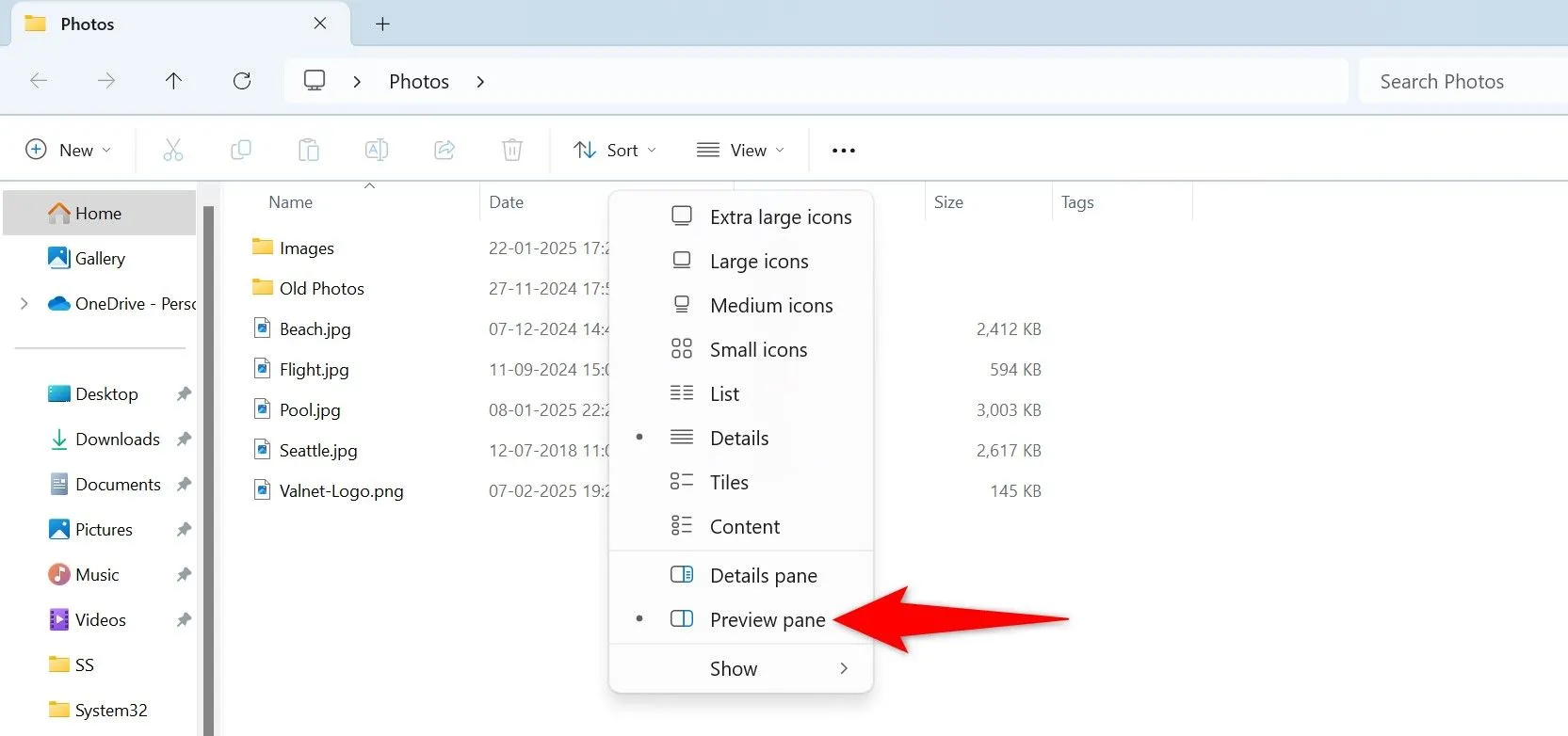 Bật ngăn xem trước Preview Pane trong File Explorer Windows 11
Bật ngăn xem trước Preview Pane trong File Explorer Windows 11
Ngăn xem trước sẽ xuất hiện ở phía bên phải. Để xem trước một file, bạn chỉ cần nhấp vào file đó trong danh sách. Nội dung của file sẽ hiển thị ngay lập tức trong ngăn xem trước. Bạn có thể thay đổi kích thước của ngăn xem trước bằng cách di chuyển con trỏ chuột đến đường viền ngăn và kéo ra hoặc vào.
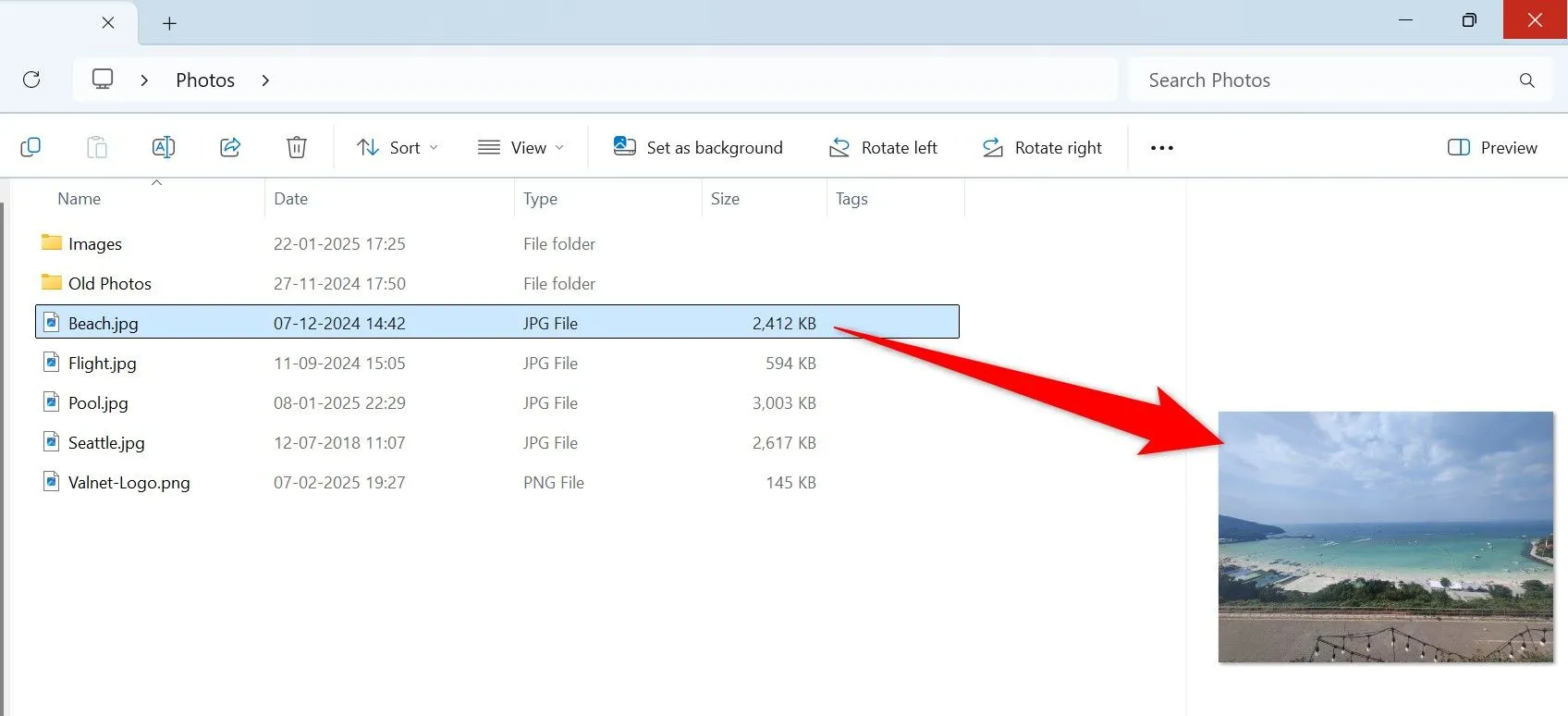{width=1696 height=774}Để tắt ngăn xem trước, bạn chỉ cần nhấp vào biểu tượng “X” nhỏ ở góc trên cùng bên phải của ngăn xem trước hoặc thực hiện lại bước bật Preview Pane (khi nó đang bật thì bạn click lần nữa sẽ tắt).
II. Trải Nghiệm Xem Trước File Kiểu macOS Với QuickLook Miễn Phí
Nếu bạn đã từng sử dụng máy tính Mac của Apple, bạn có thể quen thuộc với tính năng xem trước file nhanh chóng bằng cách chọn một file và nhấn phím cách (Spacebar) trong Finder. Bạn hoàn toàn có thể mang chức năng tiện lợi này lên PC Windows 11 của mình bằng cách tải xuống ứng dụng miễn phí có tên QuickLook. Ứng dụng này được lấy cảm hứng trực tiếp từ tính năng của macOS, cho phép bạn xem nội dung file chỉ bằng một lần nhấn phím cách.
Để cài đặt và sử dụng QuickLook:
-
Cài đặt QuickLook: Mở Microsoft Store trên PC của bạn, nhập “QuickLook” vào ô tìm kiếm và nhấn Enter. Chọn ứng dụng QuickLook từ kết quả tìm kiếm và nhấp vào “Get” để tải xuống và cài đặt.
-
Sử dụng QuickLook: Sau khi cài đặt xong, hãy mở File Explorer (
Windows + E) và điều hướng đến thư mục chứa file của bạn. Nhấp chọn một file bất kỳ trong danh sách, sau đó nhấn phímSpacebar. Một cửa sổ xem trước sẽ bật lên, hiển thị nội dung của file đó.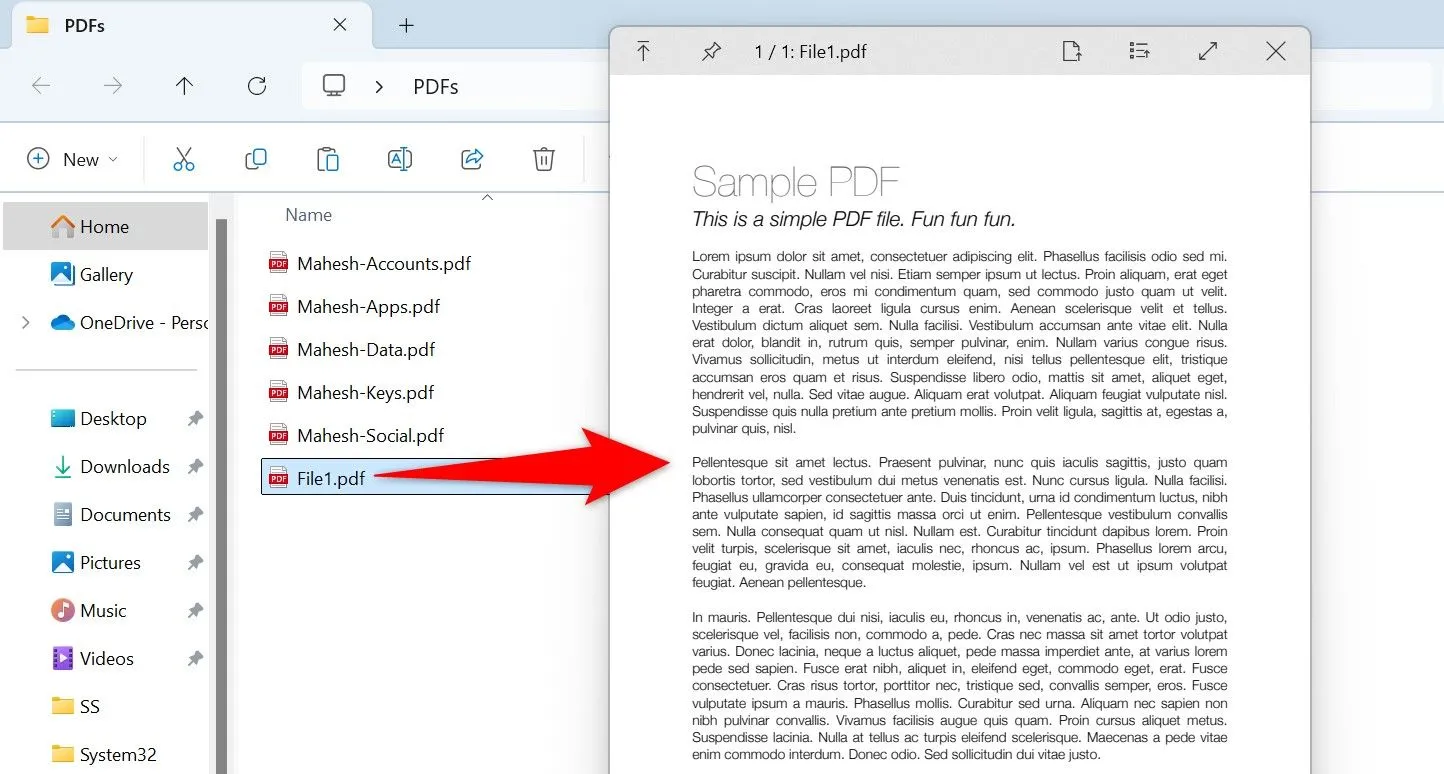 QuickLook xem trước file hình ảnh GIF trên Windows 11
QuickLook xem trước file hình ảnh GIF trên Windows 11
Để đóng cửa sổ xem trước, bạn chỉ cần nhấn Spacebar một lần nữa hoặc nhấp vào biểu tượng “X” ở góc trên bên phải của cửa sổ xem trước. QuickLook hỗ trợ xem trước rất nhiều định dạng file khác nhau, từ hình ảnh, video đến tài liệu văn bản và PDF.
III. Phóng To Biểu Tượng File Để Xem Trước Nội Dung Trực Quan
Một cách đơn giản nhưng hiệu quả để xem nội dung file mà không cần mở là phóng to kích thước biểu tượng của chúng trong File Explorer. Phương pháp này đặc biệt hiệu quả đối với các file ảnh và video, vì nó cho phép bạn nhìn thấy hình thu nhỏ (thumbnail) của nội dung thay vì chỉ là biểu tượng ứng dụng mặc định.
Để phóng to biểu tượng file:
-
Mở File Explorer và truy cập vào thư mục chứa các file bạn muốn xem.
-
Phóng to biểu tượng: Nhấp chuột phải vào bất kỳ khoảng trống nào trong thư mục, di chuyển chuột qua mục “View” (Xem) và chọn “Extra large icons” (Biểu tượng cực lớn).
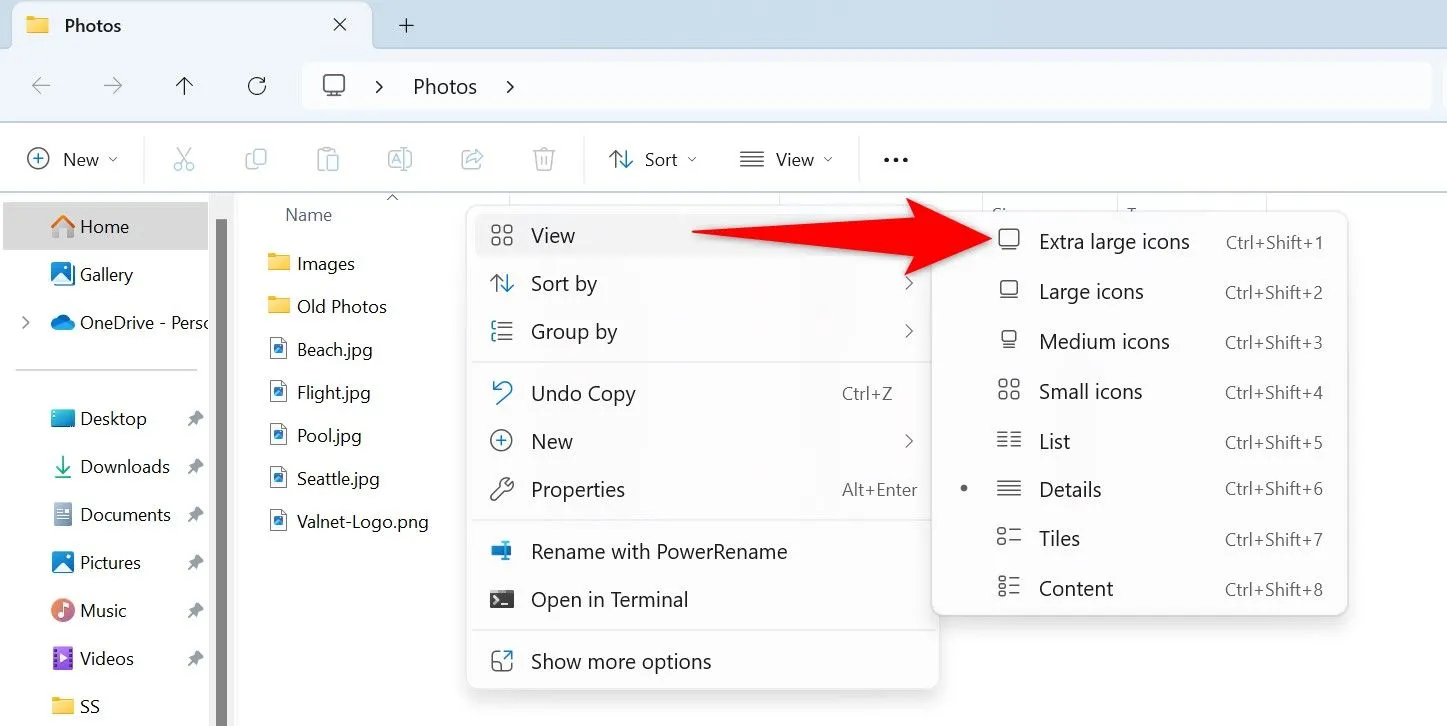 Chọn Extra Large Icons trong tùy chọn View của File Explorer
Chọn Extra Large Icons trong tùy chọn View của File Explorer
Lúc này, các file của bạn sẽ hiển thị với kích thước biểu tượng lớn hơn, cho phép bạn nhìn thấy hình ảnh thu nhỏ của nội dung bên trong.
Nếu bạn không thấy hình ảnh thu nhỏ mà chỉ thấy các biểu tượng mặc định mặc dù đã chọn “Extra large icons”, bạn cần kiểm tra một tùy chọn cài đặt:
-
Mở Folder Options: Trên thanh công cụ của File Explorer, nhấp vào biểu tượng ba chấm (
...) và chọn “Options” (Tùy chọn). -
Tắt “Always show icons, never thumbnails”: Trong cửa sổ “Folder Options” (Tùy chọn thư mục), chuyển sang tab “View” (Xem). Trong phần “Advanced settings” (Cài đặt nâng cao), bỏ chọn hộp “Always show icons, never thumbnails” (Luôn hiển thị biểu tượng, không bao giờ hiển thị hình thu nhỏ).
-
Lưu thay đổi: Nhấp vào “Apply” (Áp dụng) và sau đó “OK”.
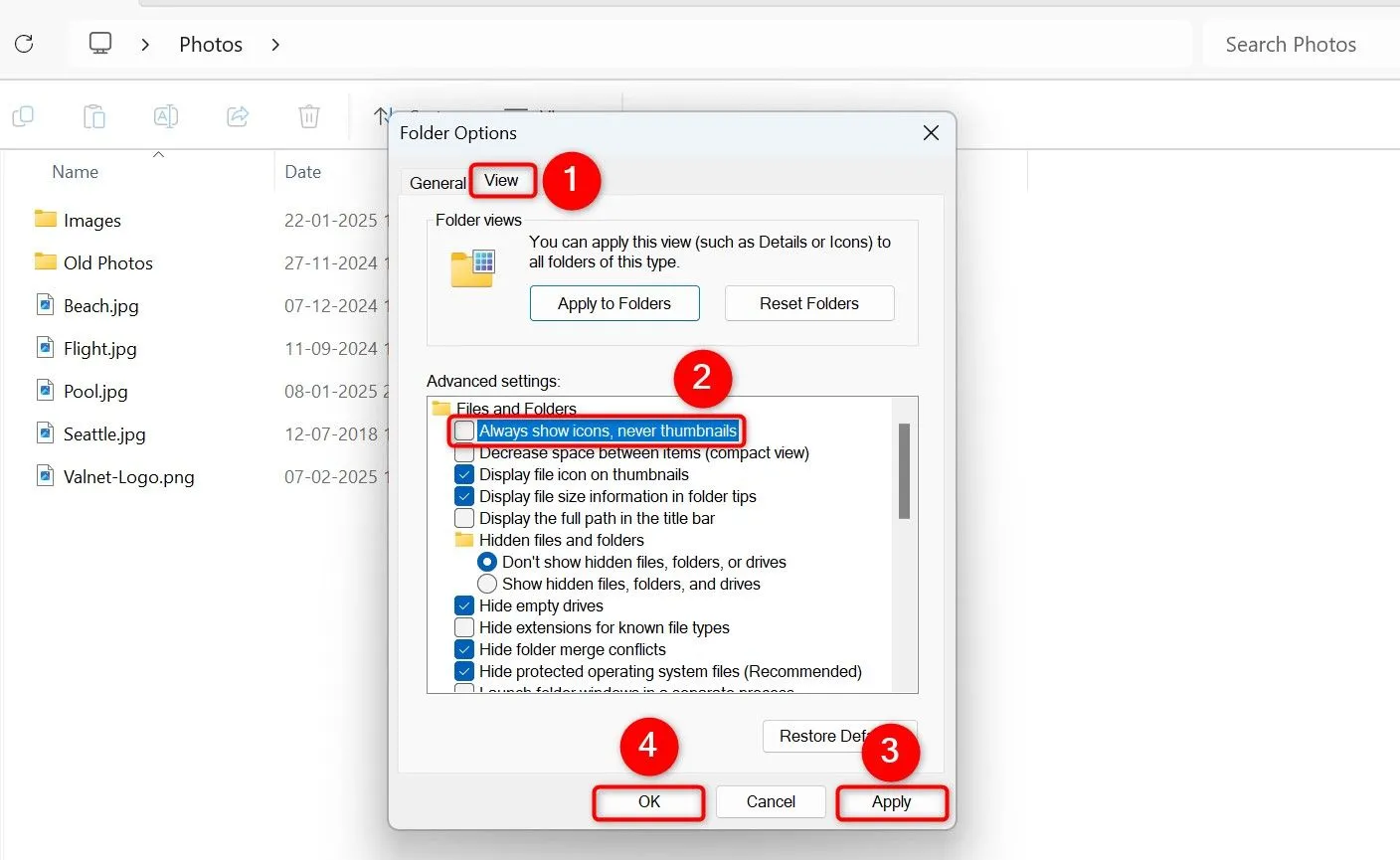 Tùy chỉnh Folder Options để luôn hiển thị hình thu nhỏ thay vì chỉ icon
Tùy chỉnh Folder Options để luôn hiển thị hình thu nhỏ thay vì chỉ icon
Sau khi thay đổi cài đặt này, các file của bạn sẽ hiển thị hình ảnh thu nhỏ khi bạn chọn kích thước biểu tượng lớn.
IV. Sử Dụng Tính Năng Peek Của PowerToys Để Xem Nhanh File
PowerToys là một bộ công cụ tiện ích do Microsoft phát triển dành cho Windows 11, mặc dù không được tích hợp sẵn nhưng lại mang đến nhiều tính năng nâng cao vô cùng hữu ích, trong đó có tính năng “Peek” (Xem nhanh) để xem trước file.
Để sử dụng Peek:
-
Cài đặt PowerToys: Mở Microsoft Store, tìm kiếm “PowerToys”, và nhấp vào “Get” để tải và cài đặt. Hoặc bạn cũng có thể tải PowerToys trực tiếp từ GitHub.
-
Kích hoạt Peek: Sau khi cài đặt, mở ứng dụng PowerToys. Từ thanh điều hướng bên trái, chọn “File Management” (Quản lý file). Trong menu mở rộng, chọn “Peek”. Ở bảng điều khiển bên phải, bật tùy chọn “Enable Peek”.
Theo mặc định, bạn có thể kích hoạt Peek bằng tổ hợp phímCtrl + Space. Nếu muốn thay đổi phím tắt này, bạn có thể nhấp vào “Activation Shortcut” và thiết lập tổ hợp phím mới.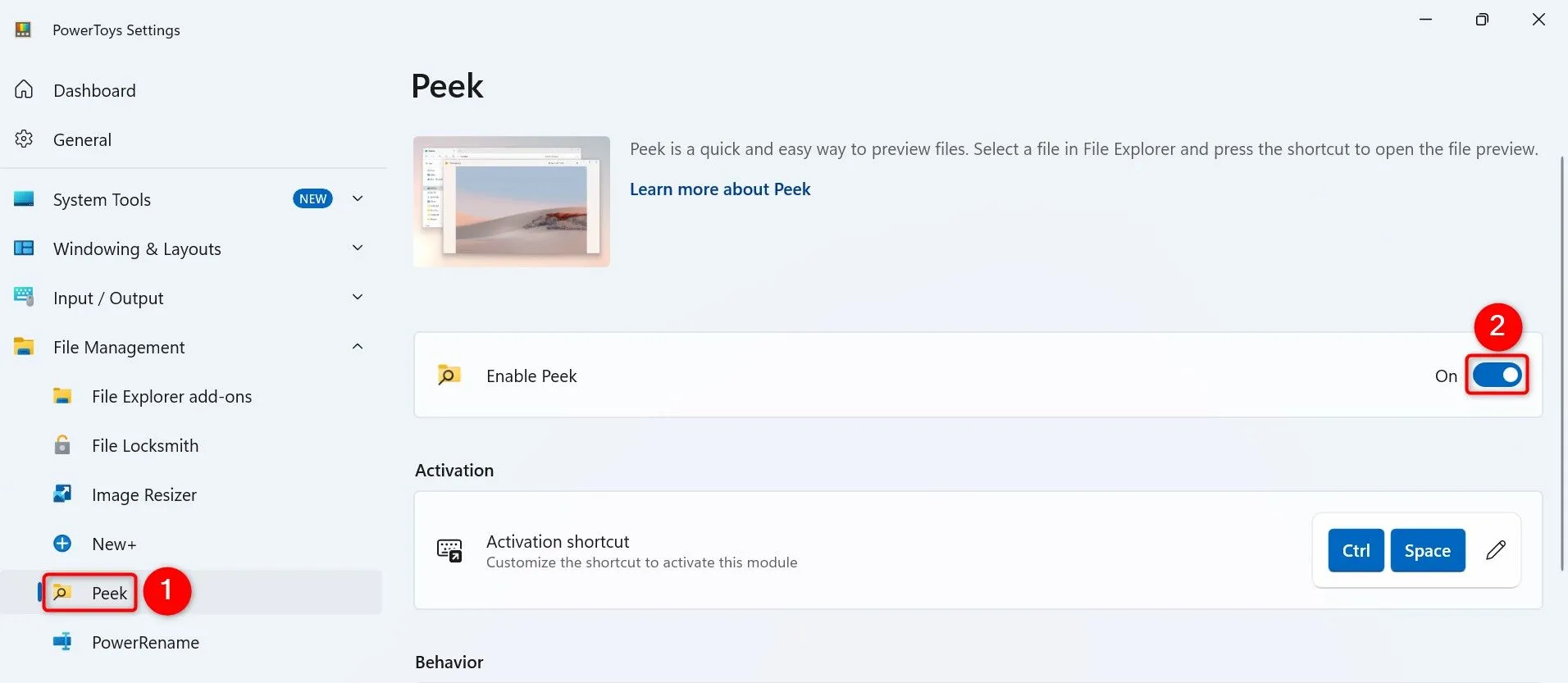 Kích hoạt tính năng Peek trong PowerToys File Management
Kích hoạt tính năng Peek trong PowerToys File Management -
Xem trước file với Peek: Mở File Explorer, chọn một file và nhấn tổ hợp phím kích hoạt Peek của bạn (mặc định là
Ctrl + Space). Một cửa sổ xem trước sẽ xuất hiện, hiển thị nội dung của file.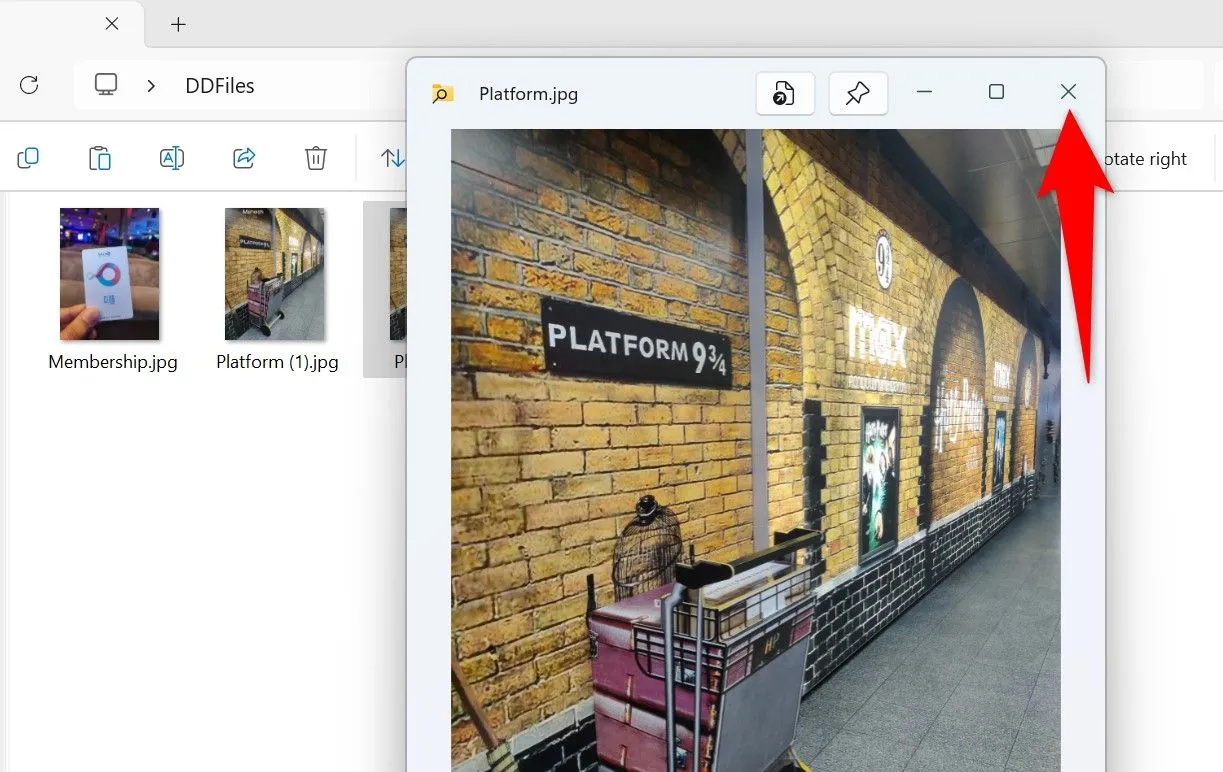 Cửa sổ xem trước file của PowerToys Peek trên Windows 11
Cửa sổ xem trước file của PowerToys Peek trên Windows 11
Để đóng cửa sổ xem trước, bạn có thể nhấp vào biểu tượng “X” ở góc trên cùng bên phải của cửa sổ.
Ngoài ra, Peek còn có một tùy chọn tiện lợi: “Automatically close the Peek window when it loses focus” (Tự động đóng cửa sổ Peek khi mất tiêu điểm). Khi bật tùy chọn này, cửa sổ xem trước sẽ tự động đóng nếu bạn nhấp chuột ra bên ngoài cửa sổ hoặc chuyển sang cửa sổ ứng dụng khác. Để bật, truy cập lại PowerToys > File Management > Peek, sau đó bật tùy chọn này.
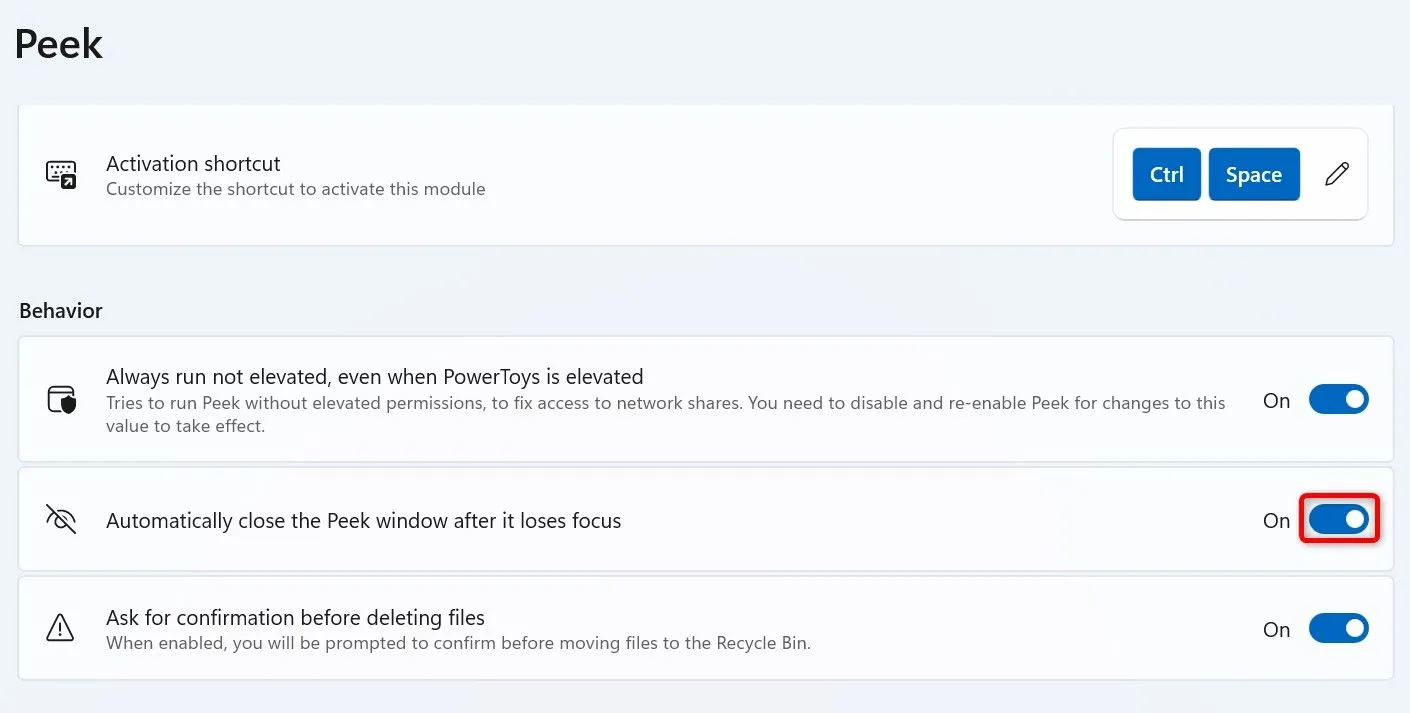{width=1410 height=713}Với tính năng Peek, bạn có thể xem nhanh nội dung của nhiều loại file một cách linh hoạt và hiệu quả, tương tự như QuickLook nhưng với nhiều tùy chỉnh hơn trong hệ sinh thái PowerToys.
Kết Luận
Việc có thể xem trước nội dung file mà không cần mở chúng là một thủ thuật nhỏ nhưng có tác động lớn đến hiệu suất làm việc của bạn trên Windows 11. Cho dù bạn chọn sử dụng ngăn xem trước tích hợp sẵn của File Explorer, ứng dụng QuickLook tiện lợi với phím Spacebar, phóng to biểu tượng file để xem hình thu nhỏ trực quan, hay khai thác tính năng Peek mạnh mẽ trong PowerToys, mỗi phương pháp đều mang lại lợi ích riêng biệt, giúp bạn tiết kiệm thời gian và quản lý tài liệu hiệu quả hơn.
Hãy thử nghiệm từng cách một để tìm ra phương pháp xem trước file phù hợp nhất với phong cách làm việc của bạn. Việc làm chủ những tính năng này sẽ giúp bạn điều hướng và tổ chức các file trên PC Windows 11 một cách nhanh chóng và thông minh hơn. Đừng ngần ngại chia sẻ cách yêu thích của bạn hoặc khám phá thêm các mẹo Windows 11 khác trên tincongngheso.com để tối ưu hóa trải nghiệm sử dụng máy tính của mình!